Deze wikiHow leert je hoe je de foto's van je iPhone kunt verbergen in Collecties en herinneringen in de app Foto's. Het zal je ook leren hoe je Photo Vault kunt downloaden en instellen, een app die foto's verbergt die je selecteert met een wachtwoord.
Deel een van de twee:
Foto's verbergen van verzamelingen en herinneringen
-
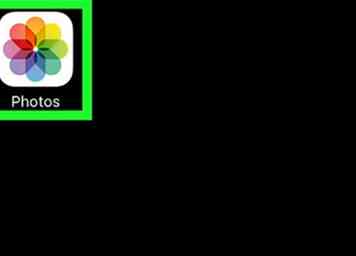 1 Open de foto's van je iPhone. Dit pictogram is het veelkleurige vuurrad op een witte achtergrond.
1 Open de foto's van je iPhone. Dit pictogram is het veelkleurige vuurrad op een witte achtergrond. -
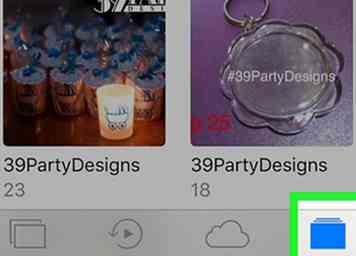 2 Kraan albums. Het staat in de rechterbenedenhoek van het scherm.
2 Kraan albums. Het staat in de rechterbenedenhoek van het scherm. - Als Foto's wordt geopend voor een foto, tikt u twee keer op de knop Terug in de linkerbovenhoek van het scherm.
-
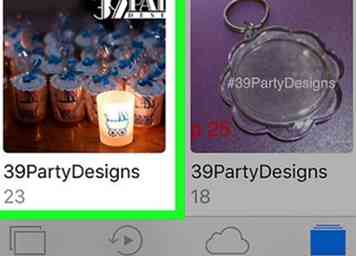 3 Tik op een album. Dit album moet de foto's bevatten die u wilt verbergen.
3 Tik op een album. Dit album moet de foto's bevatten die u wilt verbergen. -
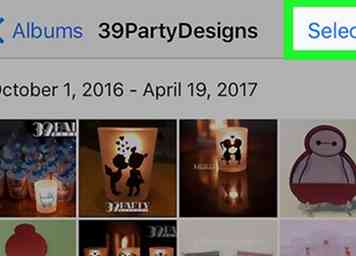 4 Kraan kiezen. Het staat in de rechterbovenhoek van het scherm.
4 Kraan kiezen. Het staat in de rechterbovenhoek van het scherm. -
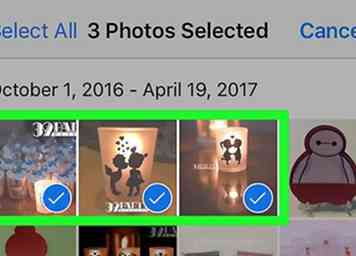 5 Tik op elke foto die u privé wilt maken. In de rechterbenedenhoek van uw geselecteerde foto's zou een wit vinkje op een blauwe achtergrond moeten verschijnen.
5 Tik op elke foto die u privé wilt maken. In de rechterbenedenhoek van uw geselecteerde foto's zou een wit vinkje op een blauwe achtergrond moeten verschijnen. -
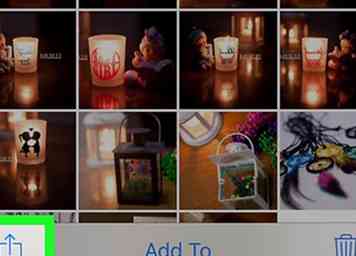 6 Tik op de knop Delen. Het is de doos met een pijl die omhoog wijst in de linkerbenedenhoek van het scherm.
6 Tik op de knop Delen. Het is de doos met een pijl die omhoog wijst in de linkerbenedenhoek van het scherm. -
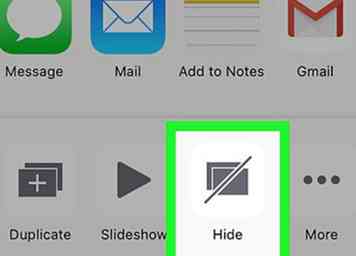 7 Kraan Verbergen. Je zult het zien Verbergen aan de rechterkant van de onderste rij met opties hier.
7 Kraan Verbergen. Je zult het zien Verbergen aan de rechterkant van de onderste rij met opties hier. -
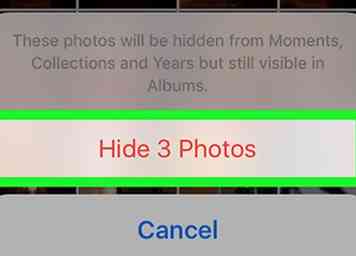 8 Kraan Verberg X-foto's als daarom gevraagd wordt. De "X" is het aantal foto's dat u hebt geselecteerd. Als u op deze knop tikt, worden uw geselecteerde foto's verborgen in de sets met foto's 'Moments', 'Years' en 'Collections'.[1]
8 Kraan Verberg X-foto's als daarom gevraagd wordt. De "X" is het aantal foto's dat u hebt geselecteerd. Als u op deze knop tikt, worden uw geselecteerde foto's verborgen in de sets met foto's 'Moments', 'Years' en 'Collections'.[1] - U kunt alle foto's die u categoriseert als "verborgen" bekijken door op de. Te tikken Verborgen album op de Albums-pagina.
Deel twee van twee:
Photo Vault gebruiken
-
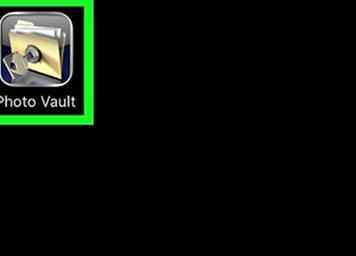 1 Open de Photo Vault-app. Het is het beeld van een sleutel die een map vergrendelt.
1 Open de Photo Vault-app. Het is het beeld van een sleutel die een map vergrendelt. - U moet Photo Vault downloaden als u dat nog niet heeft gedaan.
-
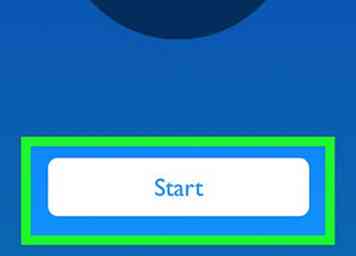 2 Kraan Begin.
2 Kraan Begin. -
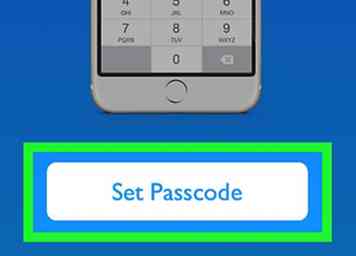 3 Kraan Stel toegangscode in. Als u dit doet, wordt een toetsenbord weergegeven.
3 Kraan Stel toegangscode in. Als u dit doet, wordt een toetsenbord weergegeven. -
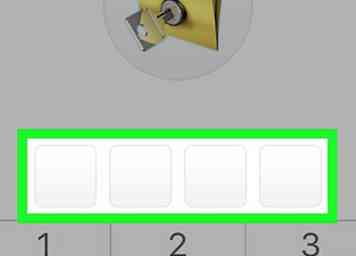 4 Voer een viercijferige toegangscode twee keer in. Dit proces zorgt ervoor dat u de toegangscode correct invoert.
4 Voer een viercijferige toegangscode twee keer in. Dit proces zorgt ervoor dat u de toegangscode correct invoert. - U kunt hier ook een herstel-e-mailadres toevoegen wanneer hierom wordt gevraagd.
-
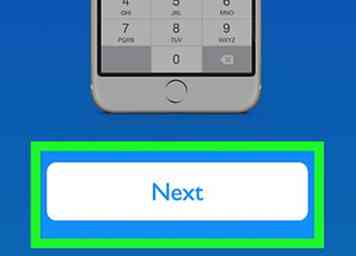 5 Kraan volgende.
5 Kraan volgende. -
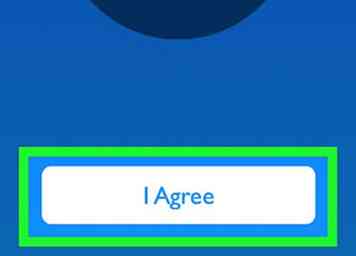 6 Kraan Ik ben het eens.
6 Kraan Ik ben het eens. -
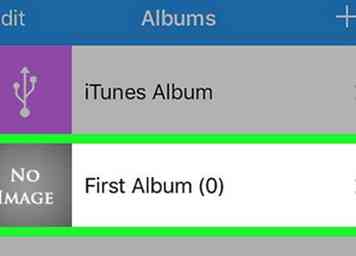 7 Kraan Eerste album. Het is onder de iTunes Album hier.
7 Kraan Eerste album. Het is onder de iTunes Album hier. -
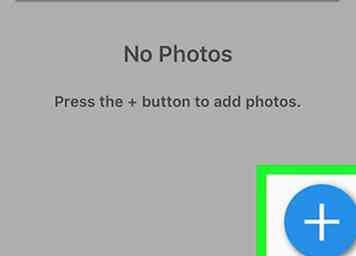 8 Kraan +. Het staat in de rechterbenedenhoek van het scherm.
8 Kraan +. Het staat in de rechterbenedenhoek van het scherm. -
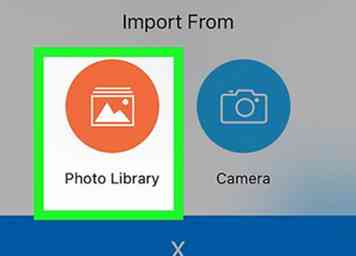 9 Kraan Fotogalerij. Deze optie staat in het midden van het scherm.
9 Kraan Fotogalerij. Deze optie staat in het midden van het scherm. -
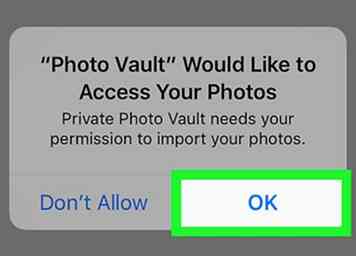 10 Kraan OK. Als u dit doet, krijgt Photo Vault toegang tot uw filmrol.
10 Kraan OK. Als u dit doet, krijgt Photo Vault toegang tot uw filmrol. -
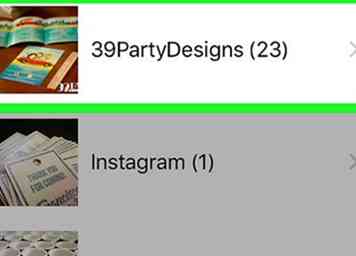 11 Tik op een album. Als u niet weet welk album u moet kiezen, kunt u selecteren Alle foto's vanaf de bovenkant van het scherm.
11 Tik op een album. Als u niet weet welk album u moet kiezen, kunt u selecteren Alle foto's vanaf de bovenkant van het scherm. -
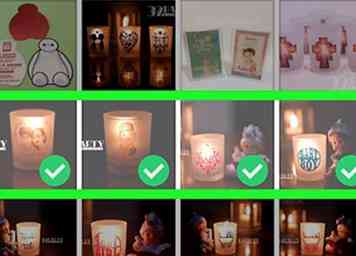 12 Tik op elke foto die u wilt verbergen. Als dit gebeurt, plaatst u een wit vinkje in de miniaturen van de foto's.
12 Tik op elke foto die u wilt verbergen. Als dit gebeurt, plaatst u een wit vinkje in de miniaturen van de foto's. -
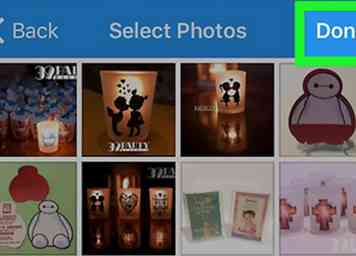 13 Kraan Gedaan. Deze optie staat rechtsboven op het scherm. Na het tikken Gedaan, uw geselecteerde foto's zullen beginnen met importeren naar Photo Vault.
13 Kraan Gedaan. Deze optie staat rechtsboven op het scherm. Na het tikken Gedaan, uw geselecteerde foto's zullen beginnen met importeren naar Photo Vault. -
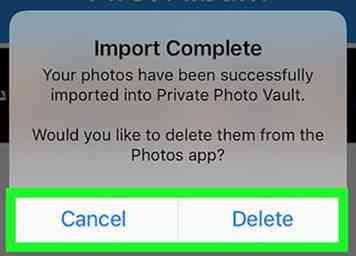 14 Kraan Verwijder of Annuleer. aftakking Verwijder zal uw geselecteerde foto's verwijderen uit uw filmrol, terwijl Annuleer zal ze daar naast je Photo Vault houden.
14 Kraan Verwijder of Annuleer. aftakking Verwijder zal uw geselecteerde foto's verwijderen uit uw filmrol, terwijl Annuleer zal ze daar naast je Photo Vault houden. -
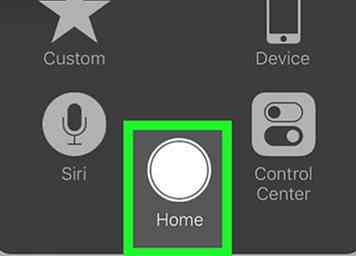 15 Sluit de fotokluis. De volgende keer dat je het opent, moet je je toegangscode invoeren om toegang te krijgen tot de foto's die erin staan.
15 Sluit de fotokluis. De volgende keer dat je het opent, moet je je toegangscode invoeren om toegang te krijgen tot de foto's die erin staan. - Photo Vault vergrendelt zichzelf zelfs als u tweemaal op de startknop tikt.
Facebook
Twitter
Google+
 Minotauromaquia
Minotauromaquia
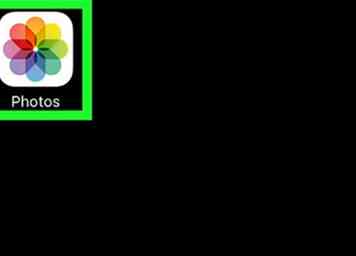 1 Open de foto's van je iPhone. Dit pictogram is het veelkleurige vuurrad op een witte achtergrond.
1 Open de foto's van je iPhone. Dit pictogram is het veelkleurige vuurrad op een witte achtergrond. 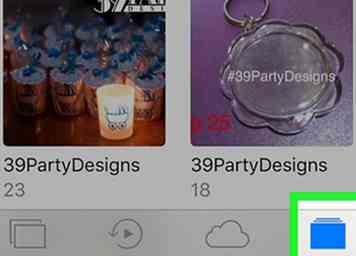 2 Kraan
2 Kraan 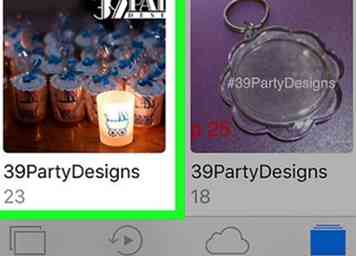 3 Tik op een album. Dit album moet de foto's bevatten die u wilt verbergen.
3 Tik op een album. Dit album moet de foto's bevatten die u wilt verbergen. 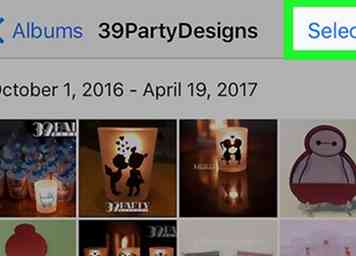 4 Kraan
4 Kraan 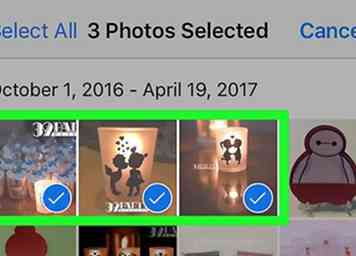 5 Tik op elke foto die u privé wilt maken. In de rechterbenedenhoek van uw geselecteerde foto's zou een wit vinkje op een blauwe achtergrond moeten verschijnen.
5 Tik op elke foto die u privé wilt maken. In de rechterbenedenhoek van uw geselecteerde foto's zou een wit vinkje op een blauwe achtergrond moeten verschijnen. 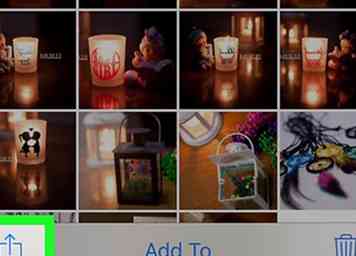 6 Tik op de knop Delen. Het is de doos met een pijl die omhoog wijst in de linkerbenedenhoek van het scherm.
6 Tik op de knop Delen. Het is de doos met een pijl die omhoog wijst in de linkerbenedenhoek van het scherm. 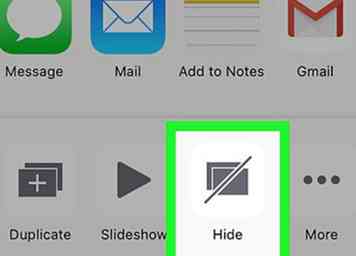 7 Kraan
7 Kraan 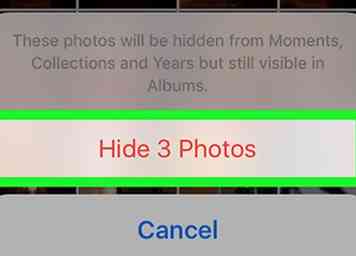 8 Kraan
8 Kraan 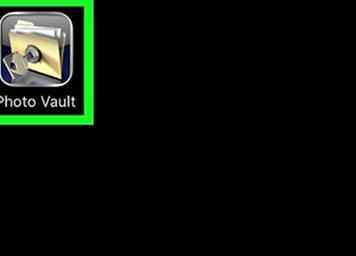 1 Open de Photo Vault-app. Het is het beeld van een sleutel die een map vergrendelt.
1 Open de Photo Vault-app. Het is het beeld van een sleutel die een map vergrendelt. 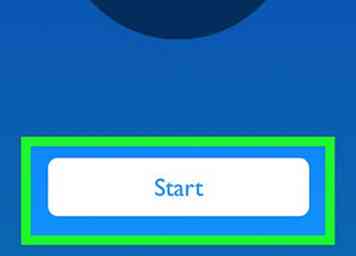 2 Kraan
2 Kraan 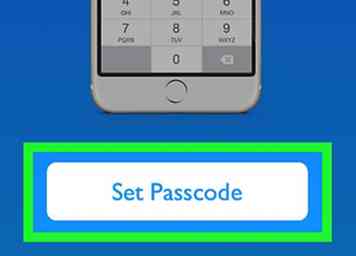 3 Kraan
3 Kraan 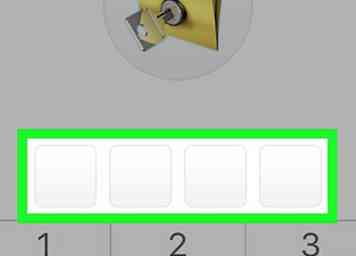 4 Voer een viercijferige toegangscode twee keer in. Dit proces zorgt ervoor dat u de toegangscode correct invoert.
4 Voer een viercijferige toegangscode twee keer in. Dit proces zorgt ervoor dat u de toegangscode correct invoert. 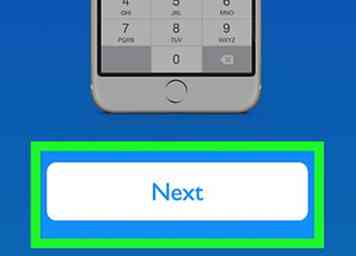 5 Kraan
5 Kraan 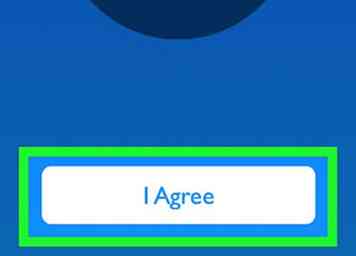 6 Kraan
6 Kraan 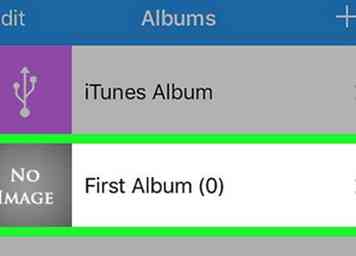 7 Kraan
7 Kraan 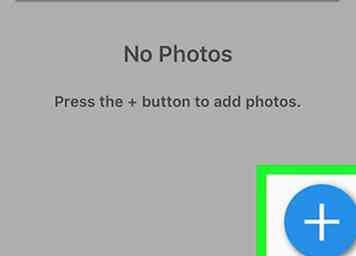 8 Kraan
8 Kraan 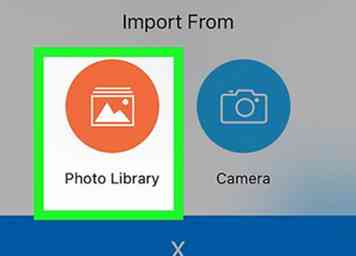 9 Kraan
9 Kraan 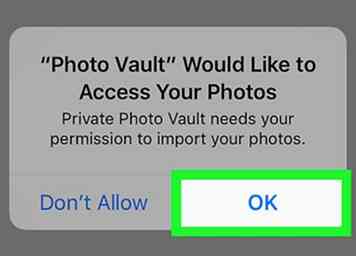 10 Kraan
10 Kraan 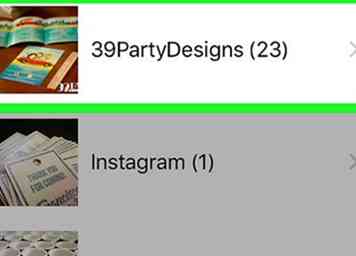 11 Tik op een album. Als u niet weet welk album u moet kiezen, kunt u selecteren Alle foto's vanaf de bovenkant van het scherm.
11 Tik op een album. Als u niet weet welk album u moet kiezen, kunt u selecteren Alle foto's vanaf de bovenkant van het scherm. 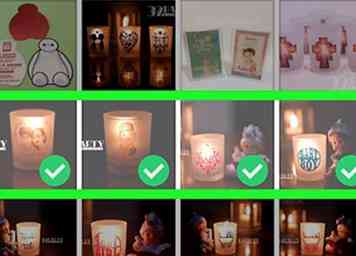 12 Tik op elke foto die u wilt verbergen. Als dit gebeurt, plaatst u een wit vinkje in de miniaturen van de foto's.
12 Tik op elke foto die u wilt verbergen. Als dit gebeurt, plaatst u een wit vinkje in de miniaturen van de foto's. 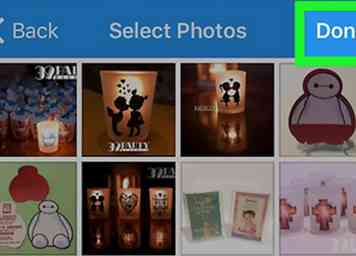 13 Kraan
13 Kraan 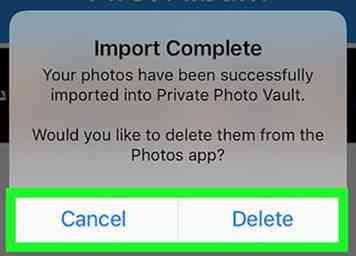 14 Kraan
14 Kraan 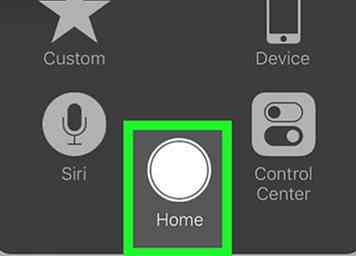 15 Sluit de fotokluis. De volgende keer dat je het opent, moet je je toegangscode invoeren om toegang te krijgen tot de foto's die erin staan.
15 Sluit de fotokluis. De volgende keer dat je het opent, moet je je toegangscode invoeren om toegang te krijgen tot de foto's die erin staan.